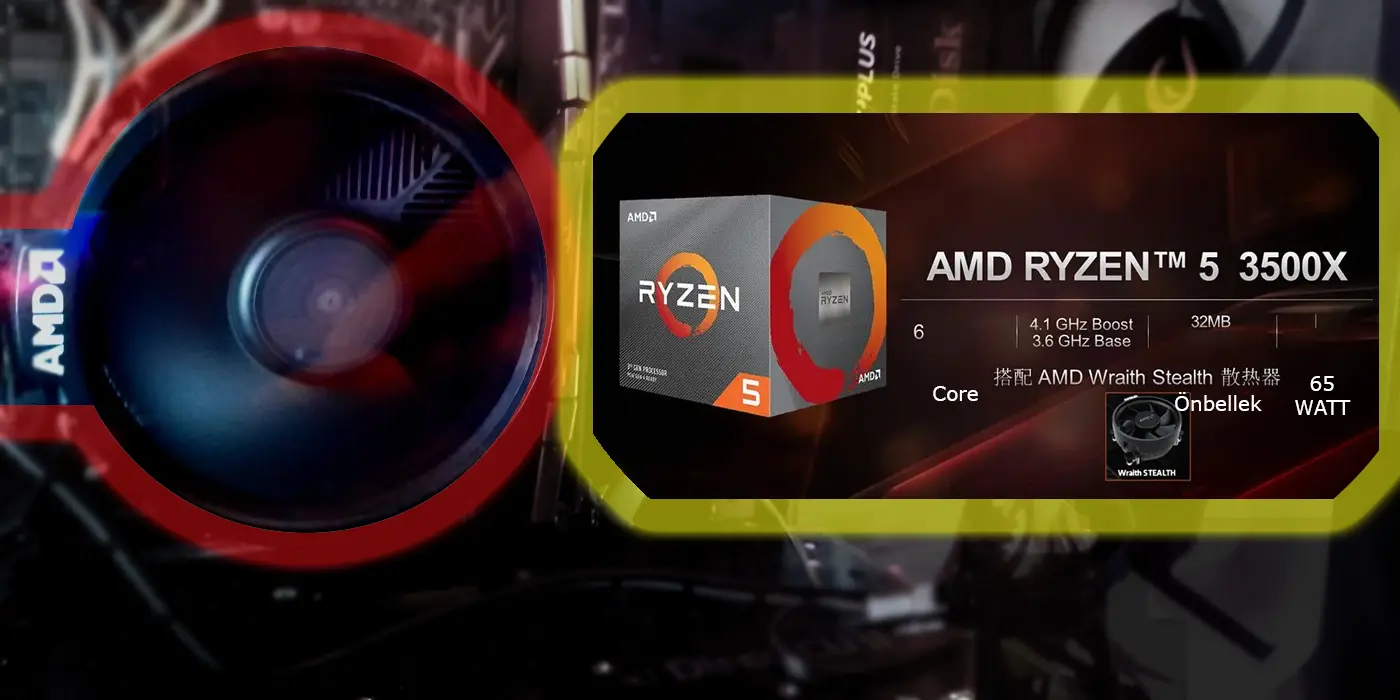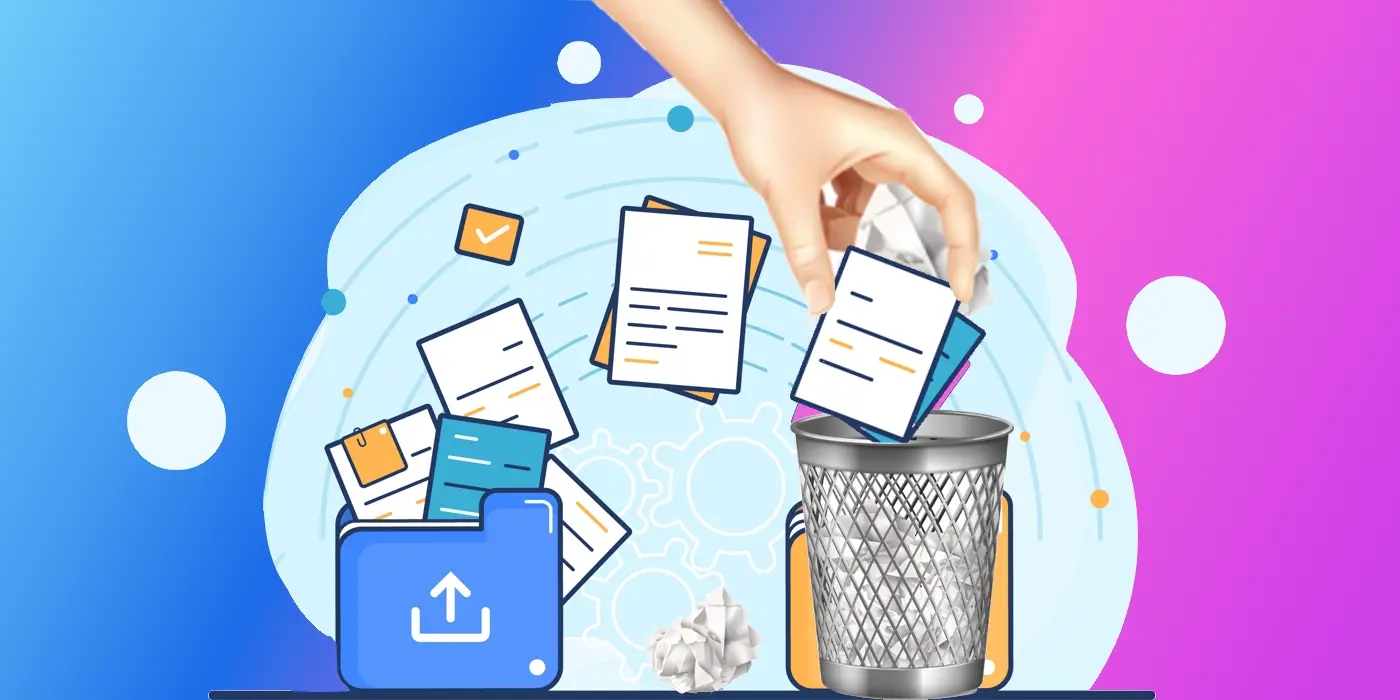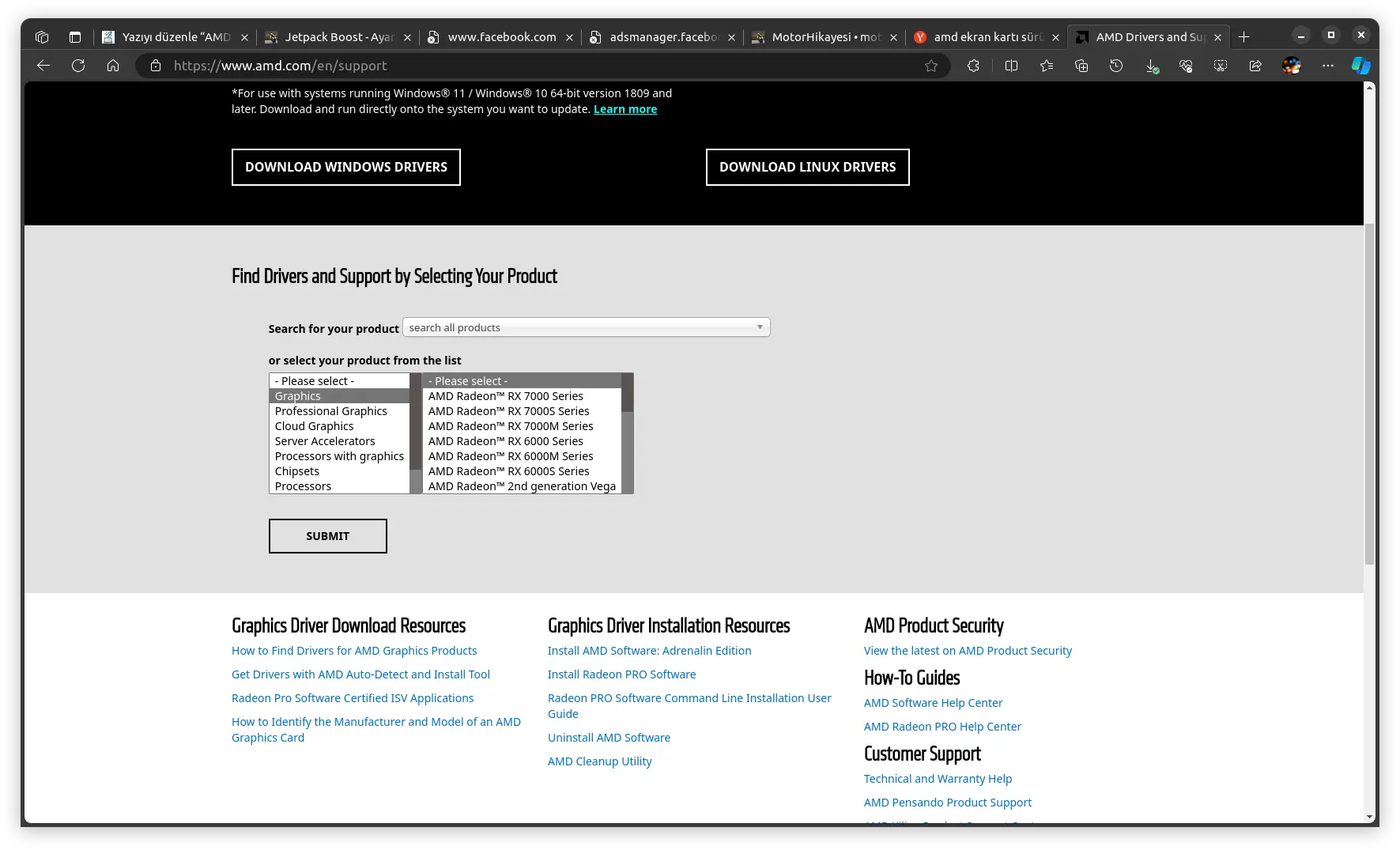App Store ile güncelleme yoksa kolay yol: web indirme
İçindekiler
Çok uğraştım. Saatlerce okudum ama buldum. Buyurun Mac OS güncellemeye başlayalım 🙂
Bunun pratik bir yolu yok. Parça parça, uğraşa uğraşa yapmanız lazım.
Bu konuyu çok okudum. Çok denedim. Fakat yolu size anlattığım şekilde (03 Mart 2024 tarihi itibarıyla).
Bu arada bilgisayar Late 2015 iMac 4K. Fakat mantık aynı. Zira hep aynı temelde, Os X’de yapacağız.
Bu sayfadaki adımları izleyin. Zaman ayırın, ancak öyle becerebilirsiniz.
İlk adım: Apple’ın Mac ve Mac OS güncelleme sayfasını okuyun
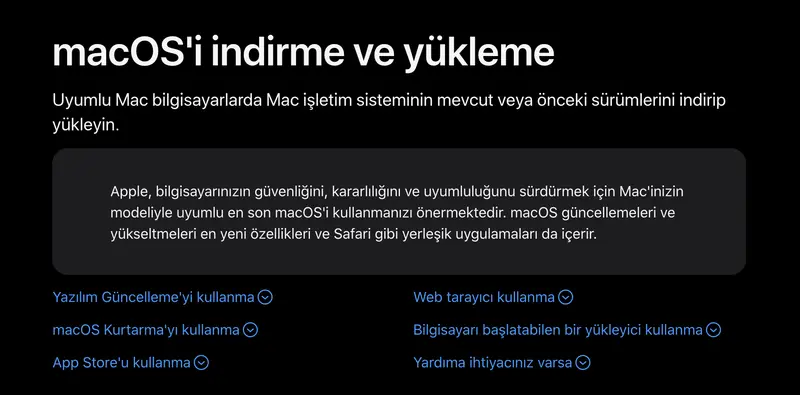
Benim size tavsiyem doğrudan tarayıcı ile indirme yolunu seçmeniz.
Web tarayıcı kullanma
Burada indireceğiniz işletim sistemi bağlantısına tıklayacaksınız.
Mevcut MacOS sisteminizin hangi OS içerdiğini öğrenmek için:
- Sol üstteki elma simgesine tıklayınve ”Bu Mac hakkında” başlığına tıklayın.
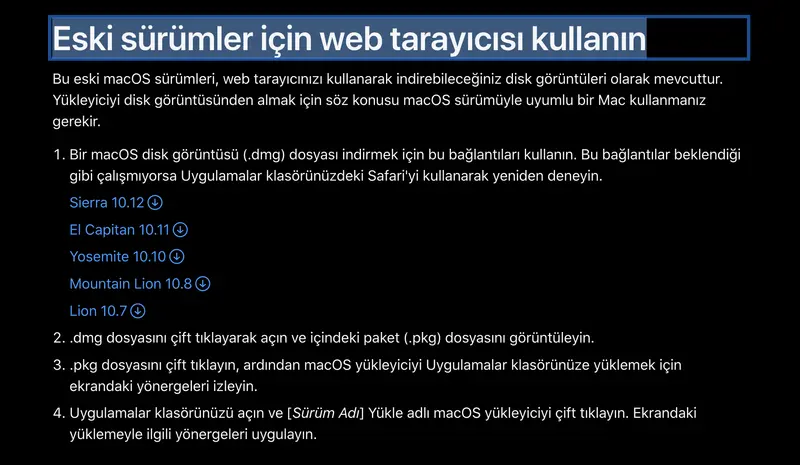
Mesela siz mevcutta El Capitan 10.11 kullanıyorsanız, bir üzerindeki Sierra 10.12 indirip kurmalısınız.
İndirdiğimiz dosyaları kurmak kolay. İndirme bitince dmg uzantılı dosyayı çift tıklayıp çalıştırıyorsunuz ve gerisini Mac’iniz hallediyor.
Yeni kullanıcı açın
App Store dönüyor dönüyor ama sonuç yok
Evet, öyle yapıyor 🙂
Çözüm: yeni kullanıcı yaratın. O kullanıcı ile giriş yapın. Çalışacaktır.
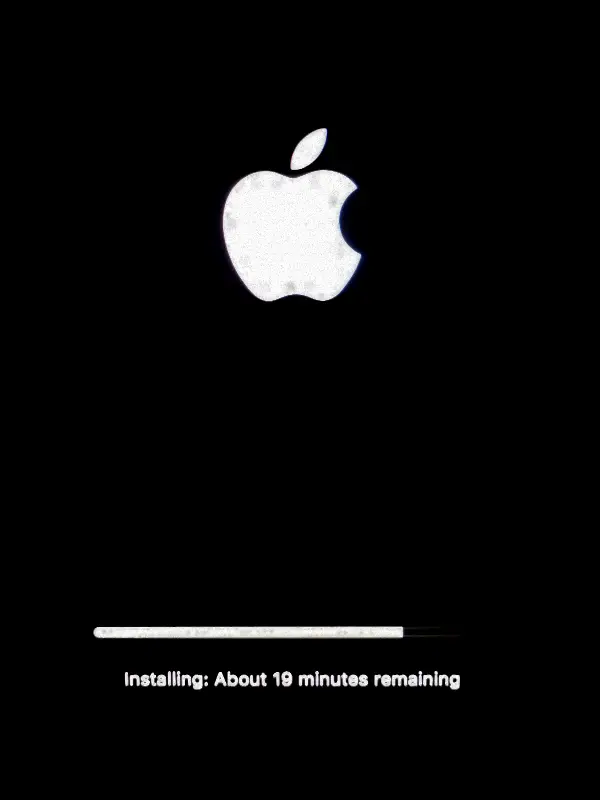
App Store güncellemelerini yapın
Sonra App Store içinden doğrudan “Monterey” gibi işletim sistemini aratın.
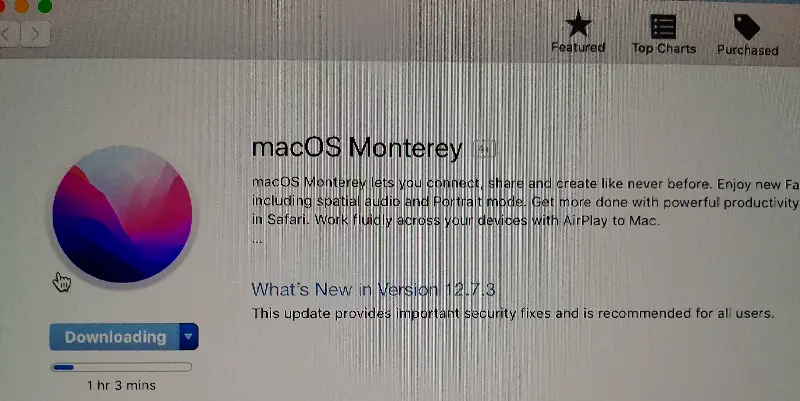
Önemli not: Hata olursa bir daha deneyin.
Boyut
Monterey güncellemesi hayli büyük. Ama değiyor. Ama şunu unutmayın: işletim sistemini güncellemek yapabileceğimiz en iyi şey.
Tam boyut belirtmek gerekirse: 12.4 GB
Tabii ki bu büyüklükte bir güncellemenin açması ve süresi de uzun sürüyor.
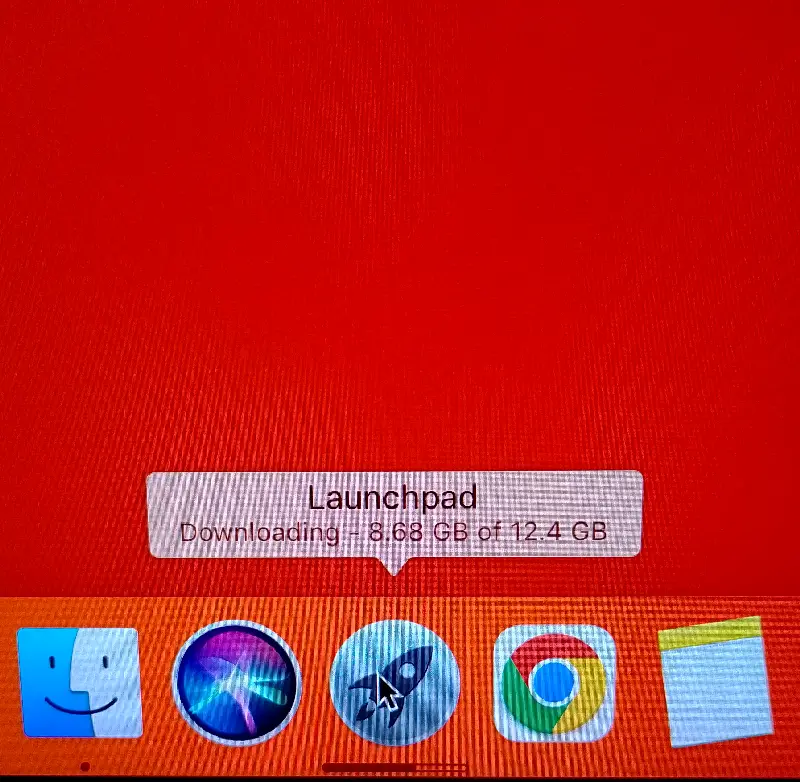
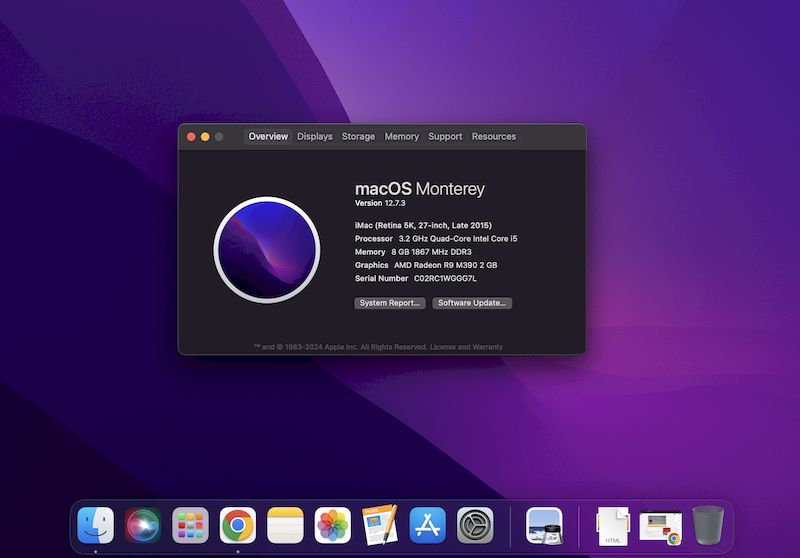
Daha bunun Boot Camp ile Windows kurma aşaması var. Ama bu, başka yazının konusu.